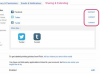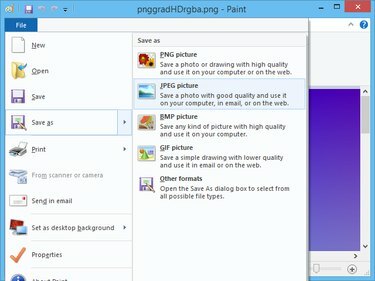
Paint kan converteren tussen verschillende populaire afbeeldingsformaten.
Afbeelding tegoed: Afbeelding met dank aan Microsoft
De PNG-afbeeldingsindeling is niet zo populair en wordt algemeen ondersteund als de JPEG-indeling, dus het kan zijn dat u uw PNG-afbeeldingen moet converteren naar JPEG's voordat u ze uploadt naar services die de PNG-indeling niet ondersteunen. In Windows 8.1 kunnen zowel Windows Photo Gallery als Microsoft Paint tussen de twee formaten converteren. Andere programma's, zoals Adobe Photoshop, Adobe Fireworks en Corel PaintShop Pro, kunnen PNG's converteren naar JPEG's; deze programma's zijn echter vrij duur.
Microsoft Paint
Stap 1

U kunt de afbeelding in een ander programma openen door deze te selecteren in plaats van Paint.
Afbeelding tegoed: Afbeelding met dank aan Microsoft
druk op Windows-X om het Power User-menu weer te geven en klik op Verkenner om het hulpprogramma te starten. Selecteer de map die het PNG-bestand bevat, klik met de rechtermuisknop op het bestand, selecteer Openen met en klik Verf om de afbeelding in Microsoft Paint te openen.
Video van de dag
Stap 2
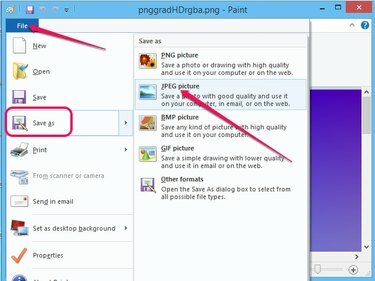
Als u naar een andere indeling wilt converteren, klikt u op Andere indelingen.
Afbeelding tegoed: Afbeelding met dank aan Microsoft
Klik Bestand, muis over Opslaan als en klik JPEG-afbeelding om het dialoogvenster Opslaan als weer te geven.
Stap 3
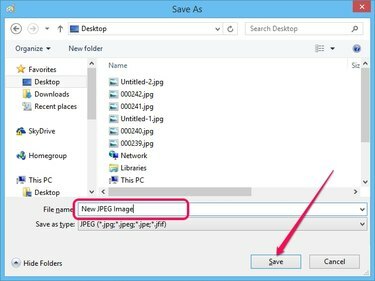
Om het bestandstype te wijzigen, selecteert u een andere optie in het vak Opslaan als type.
Afbeelding tegoed: Afbeelding met dank aan Microsoft
Selecteer de doelmap in het linkerdeelvenster, typ een naam voor de JPEG-afbeelding in de Bestandsnaam veld en klik vervolgens op de Sparen om de PNG naar een JPEG te converteren.
Windows Fotogalerij
Stap 1
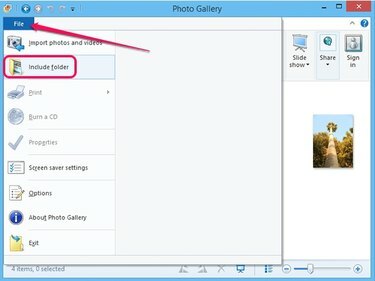
Windows Fotogalerij
Afbeelding tegoed: Afbeelding met dank aan Microsoft
Start Windows Fotogalerij, klik op Bestand en selecteer Map opnemen uit het menu om het dialoogvenster Afbeeldingenbibliotheeklocaties weer te geven. Om afbeeldingen in specifieke mappen te bekijken, moet u de mappen toevoegen aan de Photo Gallery-bibliotheek.
Stap 2

Klik op Annuleren om de wijzigingen ongedaan te maken.
Afbeelding tegoed: Afbeelding met dank aan Microsoft
Klik Toevoegen en selecteer de map die de PNG-afbeelding bevat. Klik oke om de map toe te voegen aan de bibliotheek in Fotogalerij. Alle afbeeldingen in de map worden automatisch geladen en weergegeven in het rechterdeelvenster.
Stap 3

Windows Fotogalerij
Afbeelding tegoed: Afbeelding met dank aan Microsoft
Selecteer de map die de PNG-afbeelding bevat en dubbelklik vervolgens op de afbeelding in het rechterdeelvenster om over te schakelen naar de bewerkingsmodus.
Stap 4
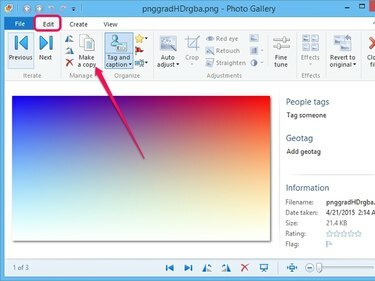
U kunt de afbeelding in verschillende formaten opslaan.
Afbeelding tegoed: Afbeelding met dank aan Microsoft
Klik op de Een kopie maken knop in de groep Beheren in het deelvenster Bewerken om het dialoogvenster Een kopie maken weer te geven.
Stap 5
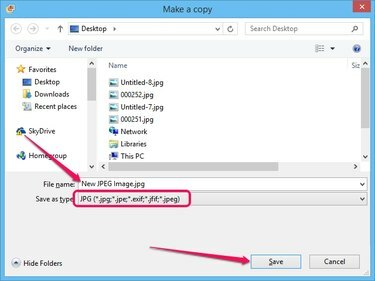
Om in een ander formaat op te slaan, kiest u een andere optie in het vak Opslaan als type.
Afbeelding tegoed: Afbeelding met dank aan Microsoft
Selecteer JPG van de Opslaan als type vervolgkeuzelijst om de afbeelding in JPEG-indeling op te slaan. Typ een naam voor de afbeelding in de Bestandsnaam veld, selecteer de doelmap en klik op Sparen om een JPEG-afbeelding van de originele PNG te genereren.
Tip
Druk in Adobe Photoshop, Adobe Fireworks en Corel PaintShop Pro op "Ctrl-O" om het dialoogvenster Openen weer te geven en selecteer de PNG-afbeelding om deze te openen. Klik op "Bestand" en selecteer "Opslaan als" in het menu. Selecteer "JPEG" of "JPG" in de vervolgkeuzelijst "Opslaan als type" en klik op "Opslaan" of "OK" om een JPEG te genereren in een van de drie programma's.
Het opslaan van de afbeelding in een ander formaat verandert niets aan de originele PNG. U kunt de nieuwe afbeelding in dezelfde map opslaan zonder het PNG-bestand te overschrijven - de nieuwe afbeelding heeft een JPEG-extensie.
Afbeeldingen met een hoge resolutie in PNG-indeling kunnen aanzienlijk groter zijn dan JPEG-afbeeldingen. Gebruik JPEG-afbeeldingen als u ze via e-mail wilt verzenden of wilt uploaden naar internet.